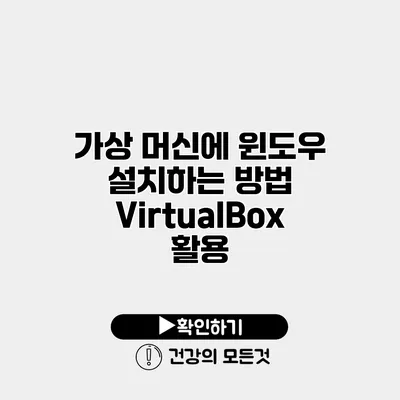가상 머신에 윈도우 설치하는 방법: VirtualBox 활용
VirtualBox를 활용하여 가상 머신에 윈도우를 설치하는 것은 여러 가지 이유로 매우 유용합니다. 개발 환경을 위한 테스트, 다양한 운영체제에 대한 실험, 혹은 특정 소프트웨어의 호환성 확인 등 다양한 용도로 사용되곤 하지요. 이번 포스트에서는 가상 머신에 윈도우를 설치하는 구체적인 방법을 단계별로 안내해 드릴게요.
✅ RTX 4070과 4070 Ti의 성능 차이를 상세히 알아보세요.
1. VirtualBox 설치하기
가장 먼저 해야 할 일은 VirtualBox를 설치하는 것이에요. VirtualBox는 무료로 제공되는 가상화 소프트웨어로, 다양한 운영체제를 손쉽게 설치하고 사용할 수 있도록 도와줍니다.
1.1 VirtualBox 다운로드
VirtualBox의 공식 웹사이트()에 접속하여 운영체제에 맞는 설치 파일을 다운로드해 주세요. 대부분의 경우 Windows, macOS, Linux를 지원하니 자신의 운영체제에 맞는 버전을 선택하면 됩니다.
1.2 설치 과정
다운로드한 파일을 실행하여 설치를 시작합니다. 설치 과정에서 몇 가지 옵션을 선택하게 되는데, 기본 설정으로 진행해도 무방해요. 설치가 완료되면 VirtualBox가 실행될 준비가 된 거랍니다.
✅ VMware 가상컴퓨터 설정 방법을 지금 알아보세요!
2. 윈도우 설치를 위한 가상 머신 생성
이제 가상 머신을 만들어 윈도우를 설치할 준비를 해볼까요?
2.1 가상 머신 생성하기
- VirtualBox를 실행한 후, “새로 만들기” 버튼을 클릭해 주세요.
-
가상 머신의 이름을 입력하고, 사용할 운영체제를 선택합니다. Windows를 선택한 후, 버전을 지정합니다.
-
메모리 크기를 설정합니다. 기본적으로 추천하는 크기를 따르는 것이 좋지만, 시스템 성능에 따라 다르게 설정할 수도 있습니다.
- “가상 하드 디스크 생성” 옵션을 선택하고, “가상 하드 디스크 만들기”를 클릭하여 하드 디스크를 생성합니다.
2.2 하드 디스크 설정
- “VDI(VirtualBox 디스크 이미지)”를 선택해 주세요.
- “동적 할당”을 선택하면 하드 디스크의 용량을 필요에 따라 증가시키면서 사용할 수 있습니다.
- 마지막으로, 하드 디스크의 크기를 설정하고 생성합니다. 보통 20GB 이상의 공간을 추천해요.
✅ 윈도우10 클린설치를 위한 USB 부팅 디스크 제작 방법을 알아보세요.
3. 윈도우 ISO 파일 준비
윈도우를 설치하기 위해서는 해당 버전의 ISO 파일이 필요해요. 마이크로소프트의 공식 웹사이트에서 윈도우 10 또는 11의 ISO 이미지를 다운로드 받을 수 있습니다. 이는 무료로 제공되며, 깔끔한 설치를 위해 정품 라이센스가 필요할 수 있습니다.
✅ 가상 머신 환경 구축의 첫걸음을 더 알아보세요.
4. ISO 파일을 가상 머신에 마운트하기
생성한 가상 머신에 ISO 파일을 마운트해야 해요.
4.1 설정 열기
- VirtualBox에서 생성한 가상 머신을 클릭하고, “설정”을 클릭합니다.
- “저장소” 탭으로 이동합니다.
4.2 ISO 파일 추가하기
- “컨트롤러: IDE”에서 “+” 버튼을 클릭하여 가상 CD/DVD 디스크를 추가합니다.
- “디스크 선택”을 클릭하여 다운로드한 윈도우 ISO 파일을 선택한 후, 설정을 완료합니다.
✅ 윈도우 10 설치를 위한 USB 드라이브 만드는 방법을 알아보세요.
5. 윈도우 설치하기
이제 가상 머신을 실행해 보세요.
- VirtualBox에서 생성한 가상 머신을 선택하고, “시작”을 클릭합니다.
- ISO 파일에서 부팅이 시작되면, 윈도우 설치 화면이 나타납니다. 설치 화면의 지침을 따라 설치를 진행하면 됩니다.
5.1 설치 과정
설치를 시작하면, 다음과 같은 단계가 포함됩니다:
- 언어 및 지역 설정
- 설치 유형 선택 (업그레이드 또는 사용자 지정)
- 하드 드라이브 선택 및 파티션 설정
각 단계에서는 친절한 안내가 제공되니 따라가면 쉽게 설치할 수 있어요!
✅ 아이피타임 공유기 비밀번호 초기화 방법을 자세히 알아보세요.
6. 설치 후 설정
윈도우 설치가 완료되면, 기본적인 설정을 해줘야 해요.
6.1 업데이트 확인
설치가 완료된 후, 설정 메뉴에서 Windows Update를 통해 최신 업데이트를 확인하고 설치해 주세요. 이는 여러분의 시스템을 보호하고 성능을 향상시킬 수 있습니다.
6.2 추가 프로그램 설치
개발이나 업무에 필요한 프로그램들을 설치하여 가상 머신을 활용할 수 있도록 준비합니다. 예를 들어, 프로그래밍 툴, 디자인 툴 등을 설치하면 좋겠지요.
✅ 보일러 효율성을 높여 난방비를 절감하는 방법을 알아보세요.
7. 가상 머신의 이점
가상 머신을 사용하는 것은 여러모로 장점이 많아요:
- 안전한 테스트 환경 제공: 실제 운영체제 환경에 영향을 주지 않고 소프트웨어를 테스트할 수 있습니다.
- 손쉬운 백업과 복원: 가상 머신 파일을 쉽게 복사하고 백업할 수 있어, 문제가 발생했을 때 빠르게 복원할 수 있습니다.
- 다양한 운영체제 경험 가능: 여러 운영체제를 동시에 사용하며 학습할 수 있는 환경을 제공하지요.
| 장점 | 설명 |
|---|---|
| 안전한 테스트 | 실제 운영체제에 영향을 주지 않고 소프트웨어를 테스트 가능 |
| 백업과 복원 | 가상 머신 파일을 쉽게 복사하고 백업 가능 |
| 다양한 운영체제 | 여러 운영체제를 동시에 경험하며 학습 가능 |
결론
가상 머신에 윈도우를 설치하는 과정은 생각보다 간단하지만, 많은 이점을 제공합니다. 가상 머신을 활용하여 안전하고 효율적으로 다양한 소프트웨어와 운영체제를 조작해 보세요. 여러분의 개발 및 테스트 환경이 크게 향상될 것입니다. 배운 내용을 토대로 오늘 바로 가상 머신을 설치하고 활용해 보세요!
자주 묻는 질문 Q&A
Q1: VirtualBox를 설치하는 방법은 무엇인가요?
A1: VirtualBox 공식 웹사이트에 접속하여 운영체제에 맞는 설치 파일을 다운로드한 후, 실행하여 기본 설정으로 설치하면 됩니다.
Q2: 윈도우를 설치하기 위해 필요한 것은 무엇인가요?
A2: 윈도우 설치를 위해 해당 버전의 ISO 파일이 필요하며, 마이크로소프트의 공식 웹사이트에서 다운로드할 수 있습니다.
Q3: 가상 머신을 사용하면 어떤 장점이 있나요?
A3: 가상 머신은 안전한 테스트 환경을 제공하고, 손쉬운 백업 및 복원이 가능하며, 다양한 운영체제를 동시에 경험하며 학습할 수 있는 장점을 가지고 있습니다.